ይህ wikiHow Snapchat ን በመጠቀም እስከ 10 ሰከንዶች ርዝመት ያላቸውን ቪዲዮዎች እንዴት መቅዳት እንደሚችሉ ያስተምርዎታል።
ደረጃ
የ 3 ክፍል 1 ቪዲዮዎችን መቅዳት
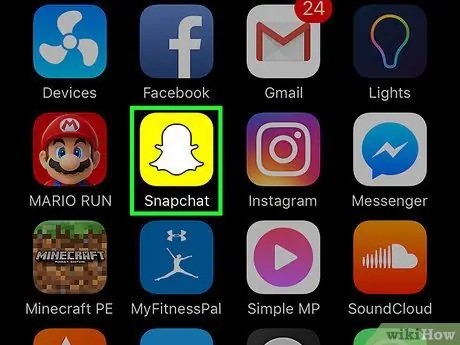
ደረጃ 1. Snapchat ን ይክፈቱ።
ከዚያ በኋላ ወደ ካሜራ ገጽ ይወሰዳሉ።
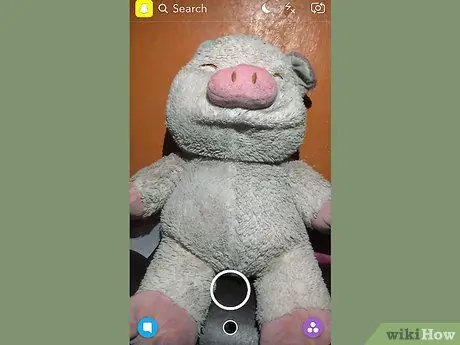
ደረጃ 2. ሊቀረጹት የሚፈልጉትን ነገር ይምረጡ።
የተቀዳው ቪዲዮ ከፍተኛው የ 10 ሰከንዶች ጊዜ ብቻ ነው ስለዚህ በአጭር ጊዜ ውስጥ ሊይዝ የሚችል ነገር ይምረጡ።
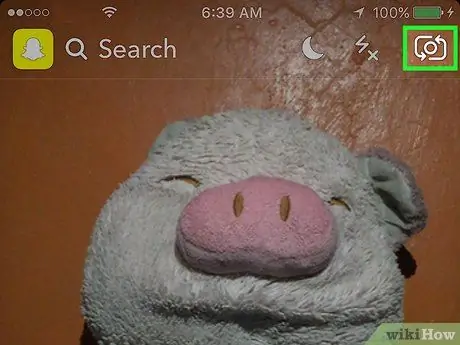
ደረጃ 3. የካሜራ ሁነታን ይምረጡ።
ከፊት ካሜራ ወደ የኋላ ካሜራ (ወይም በተቃራኒው) ለመቀየር በማያ ገጹ በላይኛው ቀኝ ጥግ ላይ ያሉትን ሁለቱን የቀስት ቁልፎች ይንኩ።
- ቪዲዮውን በሚቀዱበት ጊዜ እራስዎን ማየት ስለሚችሉ የፊት ካሜራ ለራስ ፎቶ ቪዲዮዎች የበለጠ ተስማሚ ነው።
- የ Snapchat “ሌንሶች” ባህሪን ለማግበር ማንኛውንም የማያ ገጹን ክፍል ይንኩ እና ይያዙ። ይህ ባህርይ በሰው ፊት ወይም ጭንቅላት ላይ የውሻ ጆሮ መሰል ውጤቶችን ለመጨመር የፊት ለይቶ ማወቅ ቴክኖሎጂን ይጠቀማል። ከመዝጊያ አዝራሩ ባለፈ ማያ ገጹን ወደ ግራ ያንሸራትቱ እና የ “ሌንሶች” ውጤትን ለማየት በማያ ገጹ ላይ ያሉትን መመሪያዎች ይከተሉ።
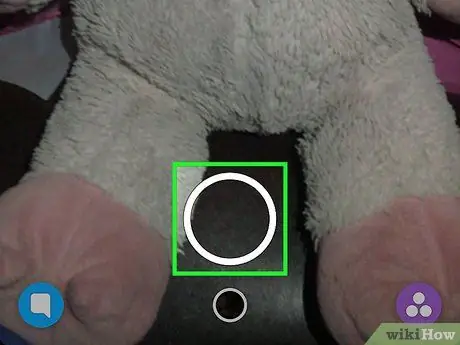
ደረጃ 4. የመዝጊያ ቁልፍን ተጭነው ይያዙ።
በማያ ገጹ ታችኛው መሃል ላይ ትልቅ የክበብ አዝራር ነው።
አዝራሩን በመያዝ ላይ ፣ ነጭው ውጫዊ ክበብ ቀይ ሆኖ የቪዲዮውን ርዝመት ይጠቁማል። ይህ በእንዲህ እንዳለ ፣ ቀረጻ በሂደት ላይ መሆኑን ለማመልከት በመዝጊያ ቁልፍ መሃል ላይ አንድ ተራ ቀይ ክበብ ይታያል።
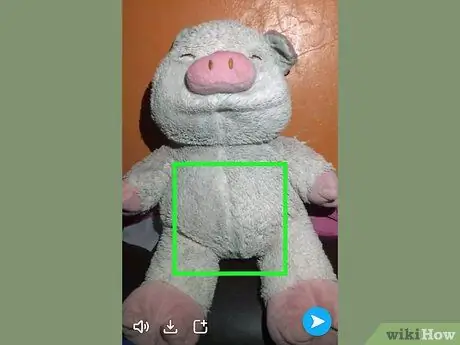
ደረጃ 5. አዝራሩን ይልቀቁ።
ከዚያ በኋላ ቀረጻው ይቆማል።
የአዝራሩ ውጫዊ ክበብ ሙሉ በሙሉ ቀይ በሚሆንበት ጊዜ ቪዲዮው ከ 10 ሰከንዶች በኋላ በራስ -ሰር ያቆማል።
ክፍል 2 ከ 3 - በቪዲዮዎች ላይ ተፅእኖዎችን ማከል
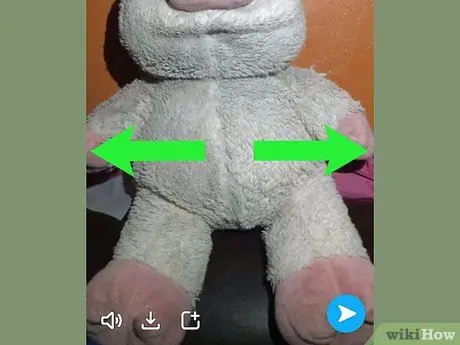
ደረጃ 1. ማጣሪያዎችን ያክሉ።
ፈጣን ወደፊት ፣ ቀርፋፋ እንቅስቃሴን ፣ የተለያዩ የቀለም ማሳያዎችን እና የአሁኑን የአካባቢ ስም ማጣሪያዎችን ጨምሮ የሚገኙትን የውጤት አማራጮችን ለማየት የቪድዮ ቅድመ -እይታ መስኮቱን ወደ ግራ ያንሸራትቱ።
የማጣሪያ አማራጮችን በመጀመሪያ ከ “መንቃት” ያስፈልጋል ምርጫዎችን ያቀናብሩ በመተግበሪያ ቅንብሮች ምናሌ ውስጥ ወይም “ ቅንብሮች » የቅንብሮች ምናሌውን ለመድረስ በካሜራው መስኮት ላይ ወደ ታች ያንሸራትቱ እና “⚙️” ን ይንኩ።
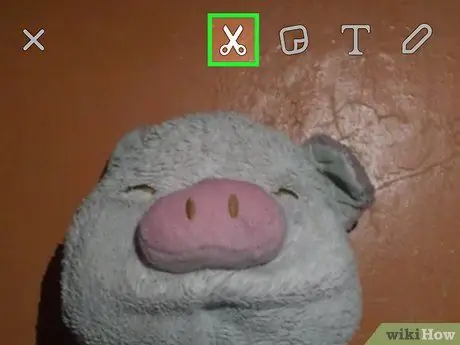
ደረጃ 2. ተለጣፊ ይፍጠሩ።
በማያ ገጹ አናት ላይ ያለውን መቀስ አዶ ይንኩ ፣ ከዚያ በቪዲዮው ላይ አንድን የተወሰነ ነገር (እንደ የአንድ ሰው ፊት) ለመዘርዘር ጣትዎን ይጠቀሙ። አሁን ፣ በማንኛውም ቦታ ሊንቀሳቀስ ወይም ሊቀመጥ እና በሌሎች ቪዲዮዎች ውስጥ ጥቅም ላይ ሊውል የሚችል ተለጣፊ በተሳካ ሁኔታ ፈጥረዋል።
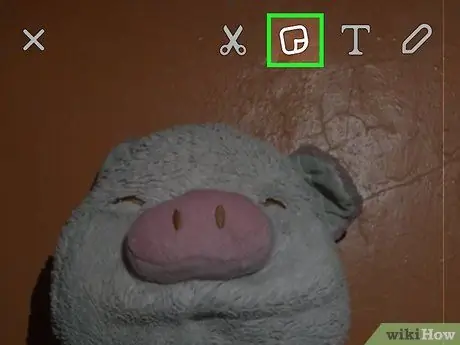
ደረጃ 3. ተለጣፊዎችን ያክሉ።
በማያ ገጹ አናት ላይ ከታጠፈ ጠርዝ ጋር የካሬ አዶውን መታ ያድርጉ። የሚፈልጉትን አማራጭ ለማግኘት የሚገኙትን ተለጣፊዎች እና Bitmojis ዝርዝር ወደ ግራ ያንሸራትቱ።
ምርጫውን ይንኩ እና በማያ ገጹ ላይ ያለውን ቦታ ለመቀየር ጣትዎን ይጠቀሙ።
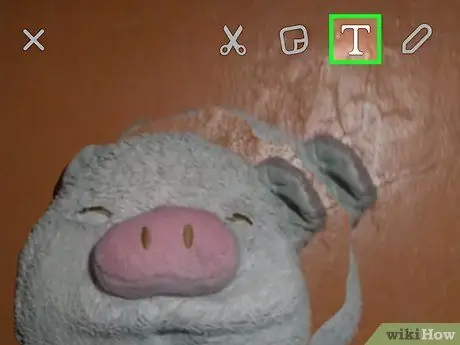
ደረጃ 4. መግለጫ ፅሁፍ አክል።
አዶውን ይንኩ " ቲ ”በማያ ገጹ አናት ላይ። መግለጫ ይተይቡ እና ይንኩ " ተከናውኗል ”.
በማያ ገጹ ላይ ያለውን የመግለጫ ጽሑፍ አቀማመጥ ለመቀየር ጣትዎን ይጠቀሙ።
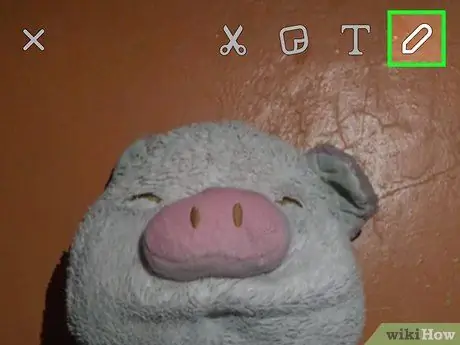
ደረጃ 5. ቪዲዮውን ይሳሉ።
በማያ ገጹ አናት ላይ ያለውን የብራና አዶ ይንኩ ፣ ከሚታየው ህብረ ቀለም አንድ ቀለም ይምረጡ ፣ እና ጣትዎን በመጠቀም በማያ ገጹ ላይ ይፃፉ ወይም ይሳሉ።
የተሰራውን ስህተት ለመሰረዝ ከግራፊያው ቀጥሎ ያለውን የኋላ ቀስት አዶ ይንኩ።
ክፍል 3 ከ 3 - ቪዲዮዎችን ማስቀመጥ ወይም መላክ
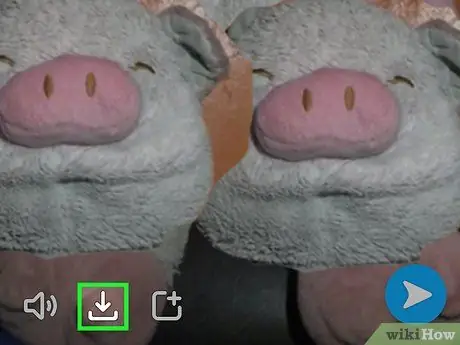
ደረጃ 1. ቪዲዮውን ያስቀምጡ።
የ Snapchat ቪዲዮን ወደ “ትውስታዎች” ማዕከለ -ስዕላት ለማስቀመጥ በማያ ገጹ በታችኛው ግራ ጥግ ላይ ያለውን የታች ቀስት አዶ መታ ያድርጉ።
- አዶውን ይንኩ " ድምጸ -ከል አድርግ ቪዲዮውን ያለድምፅ ለማስቀመጥ ወይም ለመላክ በማያ ገጹ ታችኛው ግራ ጥግ ላይ።
- የካሜራ መስኮቱን ወደ ላይ በማንሸራተት “ትዝታዎች” ክፍሉን ይድረሱ። የተቀመጡ ቪዲዮዎች ቪዲዮውን በመንካት እና “የሚለውን በመምረጥ በመሣሪያው ላይ ሊወርዱ ወይም በሌሎች መተግበሪያዎች በኩል ሊጋሩ ይችላሉ። አጋራ በማያ ገጹ ታችኛው ግራ ጥግ ላይ።
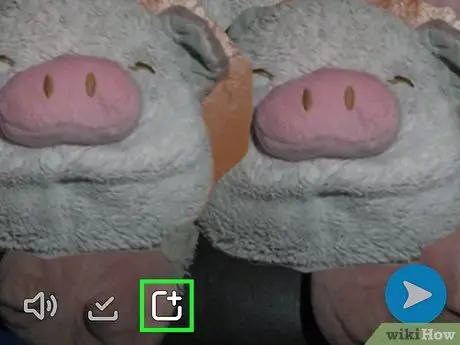
ደረጃ 2. ቪዲዮዎችን ወደ “ታሪክ” ያክሉ።
በማያ ገጹ ታችኛው ግራ ጥግ ላይ የ “+” ምልክት ያለው የካሬ አዶውን መታ ያድርጉ ፣ ከዚያ “መታ ያድርጉ” አክል ቪዲዮውን ወደ “ታሪክ” ለማከል።
- የ “ታሪክ” ክፍል ባለፉት 24 ሰዓታት ውስጥ ያነሷቸው እና የሰቀሏቸው ልጥፎች ስብስብ ነው። ጓደኞችዎ ይዘቱን ብዙ ጊዜ ማየት ይችላሉ።
- ከ 24 ሰዓታት በላይ የቆዩ ልጥፎች ከ “ታሪክ” ክፍል በራስ -ሰር ይወገዳሉ።
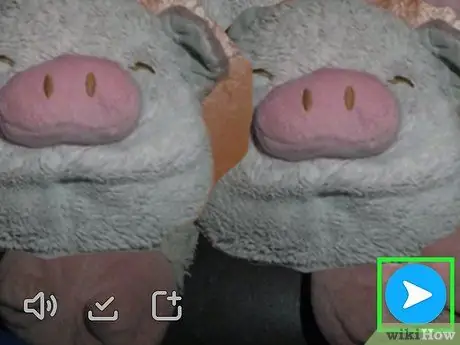
ደረጃ 3. ቪዲዮውን ለጓደኛ ይላኩ።
አዝራሩን ይንኩ ወደ ላክ ”በማያ ገጹ ታችኛው ቀኝ ጥግ ላይ። ቪዲዮ ለመላክ ከሚፈልጉት ከአንድ ወይም ከዚያ በላይ ጓደኞች አጠገብ ባለው ሳጥን ላይ ምልክት ያድርጉ እና “ንካ” ላክ ”በማያ ገጹ ታችኛው ቀኝ ጥግ ላይ።
- እንዲሁም ከ “ቀጥሎ” ባለው ሳጥን ላይ ምልክት በማድረግ ቪዲዮዎችን ወደ “ታሪክ” ክፍል ማከል ይችላሉ የኔ ታሪክ "አዝራሩን ከመንካትዎ በፊት" ላክ ”.
- ጓደኛዎች ልጥፎችን እንደ ቡድን ውይይት እንዲያዩ እና ምላሽ እንዲሰጡ ለመፍቀድ ፣ ከአንድ ለአንድ ውይይቶች ይልቅ ፣ “መታ በማድረግ ቡድን መፍጠር ይችላሉ” ቡድን ”ሁለት ወይም ከዚያ በላይ ጓደኞችን ከመረጡ በኋላ በላይኛው ቀኝ ጥግ ላይ።







